Windows 10 Technical Preview を使ってみる phase:01
Windows 10 をダウンロードする
Windows 10 Technical Preview がダウンロード可能になると言うことで、夜な夜なLinuxサーバーのリモートデスクトップでダウンロードしておこうと思ったのですが、開始直後は Akami NetSession Interface というダウンロードマネージャ経由で無いとダウンロード出来ないという落ちがありまして、結局 Windowsマシン からダウンロードしました。
新バージョンのプレビューが出るたびに使用してきましたが、今回も実際にインストールして使ってみました。
因みにUser Agentを騙せばダウンロードページまでは飛べますがダウンロードは出来ません。
現在、 preview.windows.com でページへジャンプ出来るページは以下のような感じで、おそらくダウンローダー無しでダウンロード出来ます。
因みにダウンロード開始直後はこんな感じでした。
インストール
取りあえず 32bit と 64bit の英語バージョンだけ確保しておきました。日本語版は存在しませんが言語設定でIMEと日本語キーボードは設定出来ます。
新規インストールの場合はカスタムインストールを選択。インストール時のパーティションの設定は Windows Vista 以降に確立されたものと同一で、インストール行程は Windows 8 で使われているものとほぼ同一です。

マイクロソフトアカウントでサインインしたくない場合も Windows 8 と同様で、新規アカウントの作成からローカルアカウントを作成します。
インストールが終わると、スタートメニューではなくデスクトップが起動しました。なんとも微笑ましい修正です。
スタートメニューをカスタマイズしてみる
タスクバーのプロパティを出すとStart Menuの設定が可能で、 Use the Start menu instead of the Start screen のチェックを外すとスタートメニューからスタートスクリーンが分離し Windows 8 の悪夢が蘇ります。タブレット端末ではスタートスクリーンのほうが良いのかもしれませんが Windowsタブレット は生き残れるんでしょうかね…、
スタートメニューに挿入されたスタートスクリーンは左サイドの一覧からドラッグアンドドロップで操作可能です。ドロップされたアイテムはスタートスクリーンへピン留めされた事になります。ピンを解除したい場合は右クリックからポップアップメニューを出してピンを解除します。エリアからのドロップアウトでピン解除出来るようにして欲しいところです。
全アイテムをピン解除すると以下のように…、なんだか初期の頃の Windows を彷彿させます。開発用途で使っていてもこれくらいなら許せます。
続いて、背景を単色にして視覚効果を切ってみました。
Themeのサービスを停止してみましたが、Windowの形状に変化はありません。そもそもクラッシックの外見はスキンであって、デフォルトは既にこの状態なのかも知れません。
実行ファイルのプロパティの互換性設定を弄るとスキンは変化しますが、そもそもこれはThemeのサービスに依存しません。もはやクラシックスキンはソフト側でオーナードローするか、サードパーティ製ツールを使うしか無いのかも知れません。
Windows 7 からテーマを移植してみる
BasicとClassicのテーマファイルを移植してみましたが結果はご覧の通り、カラーは反映されるもののスキンは反映されません。
当然ながら自前でスキンを描画すればこんな事は出来ます。
クラシックテーマのカラーリング調整でレトロなウインドウズを再現しようとするとこんな感じでしょうか?、流石にスキンだけはどうにもなりませんが、もう古めかしいスキンに固執する必要は無いのかも知れませんね。





















ディスカッション
コメント一覧
まだ、コメントがありません